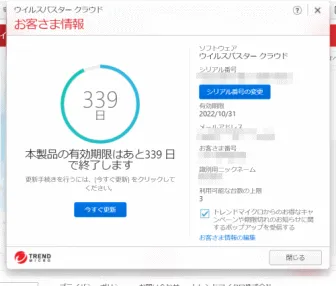ウイルスバスターのライセンス移行
ウイルスバスターには3台分のライセンスがあります。Windows 11のパソコンを購入してWindows 10のパソコンを使わなくなった場合、新しくウイルスバスターを購入する必要はありません。Windows 10で使用していたライセンスをWindows 11に移行することで、そのまま利用できます。新しいライセンスを使う必要もなく、今まで古いパソコンで使っていたライセンスを新しいパソコンで引き続き使うことができます。ここでは、ウイルスバスターのライセンスを移行する方法を紹介します。
ウイルスバスターの「シリアル番号」と登録した「メールアドレス」と「パスワード」を用意します。
TREND MICROの個人のお客さまサポートを開き、画面右上にある「ログイン」をクリックします。
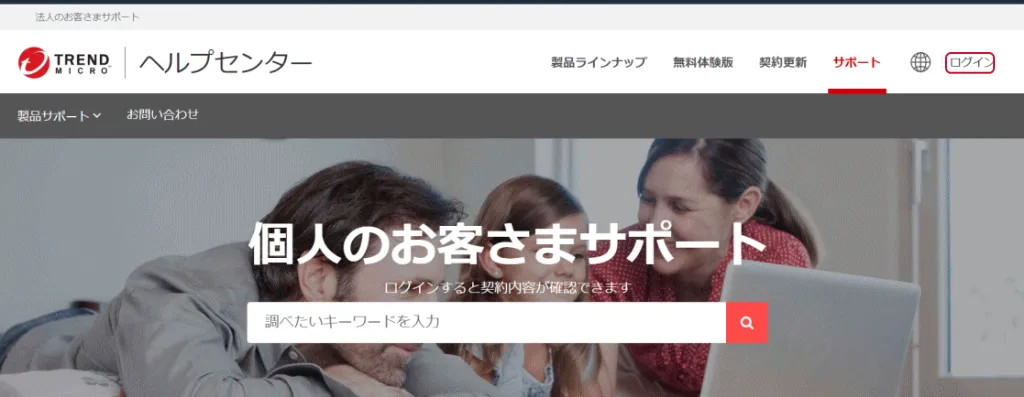
ログイン画面が表示されるので、登録した「メールアドレス」と「パスワード」を入力してログインします。
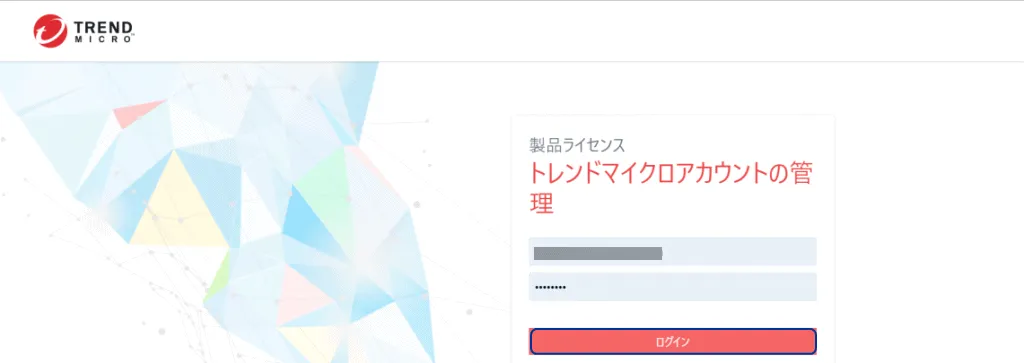
マイメニューの「ライセンス管理」をクリックします。
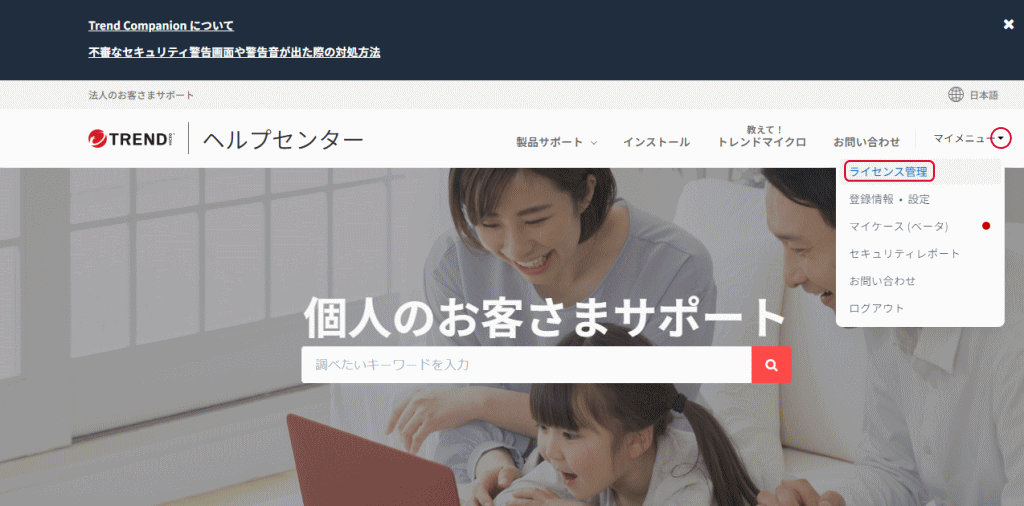
「デバイスの管理」をクリックします。
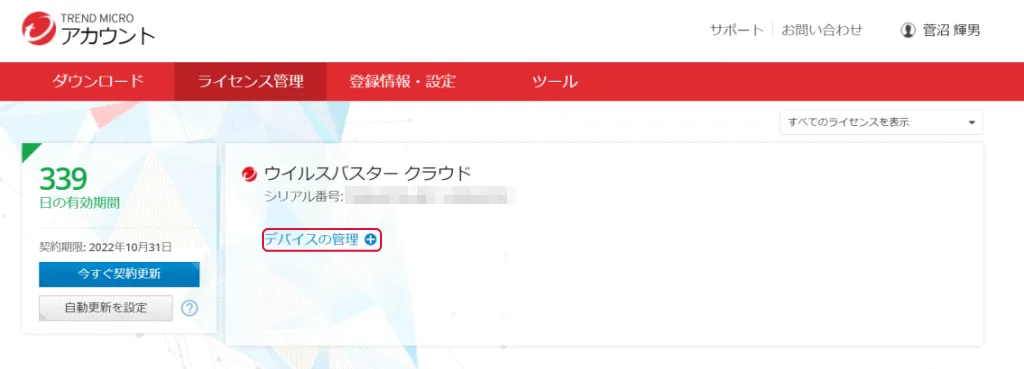
次の画面を表示します。3台のWindowsを表示し、3ライセンスを使い果たしていることが分かります。又、有効期限が339日あることが分かります。
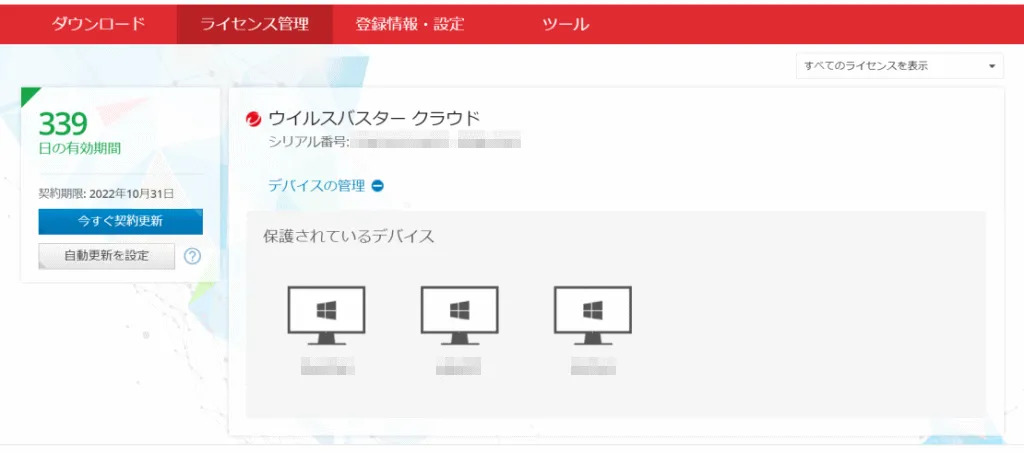
古いパソコンのライセンスを削除するには、削除したいパソコンのアイコンにマウスを置くと「x」を表示するのでクリックします。
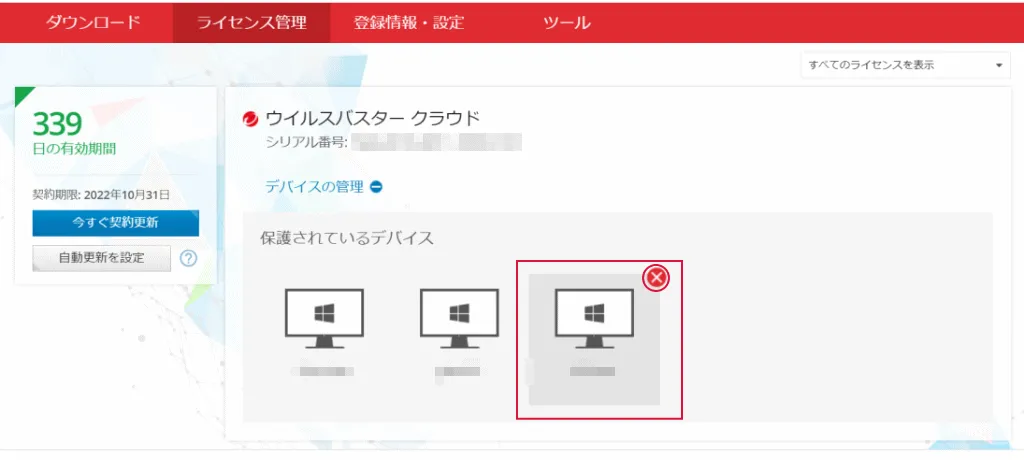
「保護を無効にする」を表示するので、「はい」クリックする事によりライセンスが削除されます。
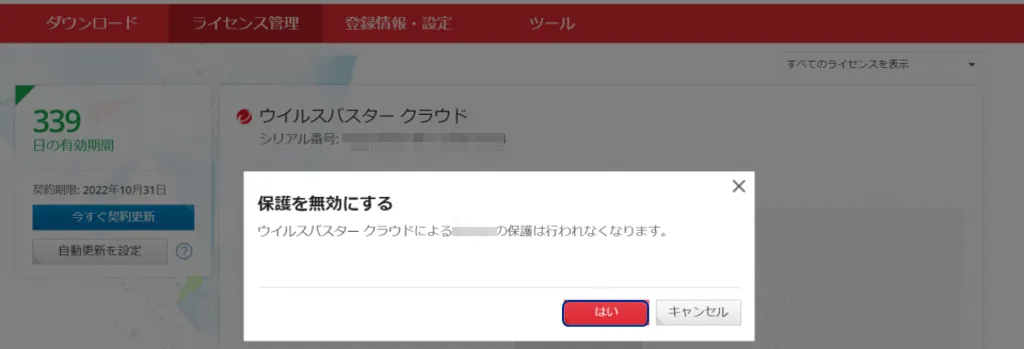
1台追加できるようになります。
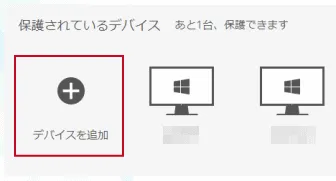
新しいパソコンにインストールするには無料体験版をインストールします。
インストール完了後、次の画面を表示したら左下の「シリアル番号をお持ちの場合」をクリックします。
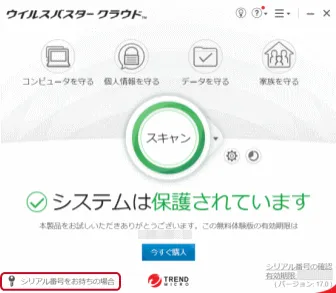
シリアル番号を入力して「次へ」をクリックします。
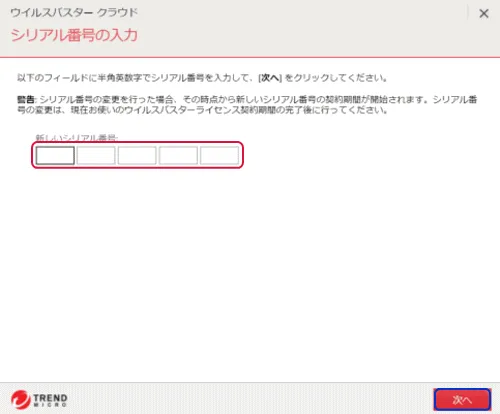
製品版となり有効期限が更新されます。